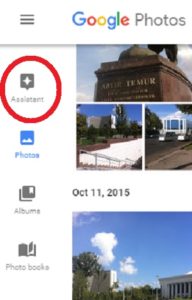Функции и возможности Google Photos сервиса.
Загрузка файлов
Если вам необходимо загрузить файлы с десктопа в облако Google Photos, то для этого, можно воспользоваться специальной программой: https://photos.google.com/apps которая подходит и для Windows, и для Mac OS X. Так же, существует возможность загрузить фото и видео вручную. Для загрузки, найдите в файловом менеджере нужную папку и перетащите её на страницу сервиса. Загрузка начнётся автоматически, а о её ходе вас будет информировать всплывающая подсказка, в левом нижнем углу.
Неограниченное место для хранения фотографий.
Всех обладателей обширных фотоархивов порадует тот факт, что они получили, наконец-то, удобный фотохостинг с неограниченным местом для хранения файлов. Для этого достаточно в настройках Google Photos, включить сохранение файлов, в высоком качестве. Вам разрешается хранить неограниченное количество фото и видео, снятых с помощью телефона или камеры с разрешением не более 16 Мп. Этого вполне достаточно для большинства обывательских целей, в том числе печати фотографий.
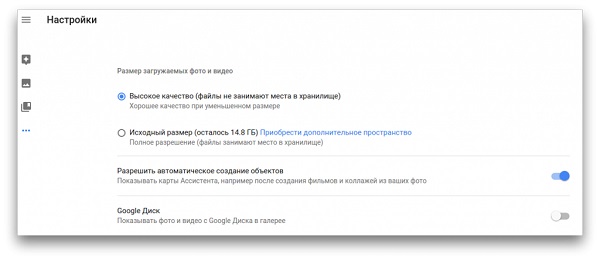
Определение дубликатов.
Если среди загруженных фото окажутся дубликаты, то Google Photos автоматически их выявит и оставит только один экземпляр. При этом умные алгоритмы сервиса, в состоянии выявлять идентичные картинки, не только с помощью анализа EXIF, но и путём сравнения запечатлённых объектов.
Умный поиск.
Эта функция является киллер-фичей Google Photos, что, в общем-то, неудивительно, учитывая его происхождение. Все ваши фотографии проходят через систему многоступенчатого анализа, которая автоматически распознаёт изображённые на них объекты и присваивает на их основе теги. Эта система настолько хорошо работает, что в состоянии узнавать даже многие места, в которых были сделаны фотографии. Таким образом, вы можете набрать, например, в строке поиска «2013 Карпаты ягоды» и увидеть именно те фото, которые соответствуют этим параметрам.
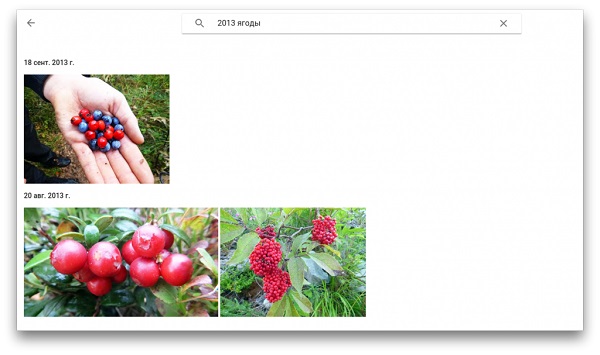
Выделение файлов.
В веб-интерфейсе Google Photos, работают те же правила выделения, что и в большинстве файловых менеджеров. Для выделения множества изображений, достаточно просто кликнуть на первое, а затем на последнее, но уже с зажатой клавишей Shift. А если вам необходимо выделить изображения вразброс, то кликайте по ним с зажатой клавишей Ctrl.
Автокреатив.
Веб сервис Google Photos автоматически создаёт из фотографий анимации, коллажи, панорамы и фильмы.
Для демонстрации результатов творческой работы с фотографиями доступен специальный раздел Ассистент (Assistant), где можно просмотреть и сохранить понравившиеся работы.
GIF – анимация.
С помощью Google Фото можно создавать gif – файлы или gif – анимации. Сервис Google Фото создаёт анимацию используя серию фотографий, подобранных по теме. Фотографии объединяются вместе, показываются посдовательно одна за другой. Фактически создаётся анимированное изображение, которое сохраняется как .gif-файл. Анимация (gif-файл) может быть опубликована онлайн, вставлена (Embeded) на свой веб сайт, блог или использована в чатах с друзьями или коллегами.
Встроенный редактор.
Если вам не очень нравится какое-либо фото, то вы можете легко поправить его во встроенном редакторе. Можно вручную поиграться с ползунками яркости, контрастности и цветности, но я рекомендую нажать на кнопку автоматической коррекции, потому что, как мы уже выяснили ранее, кремниевые мозги у Google Photos очень толковые. Кроме этого, вы можете применить к фотографиям всякие модные эффекты, а также обрезать или повернуть изображение.
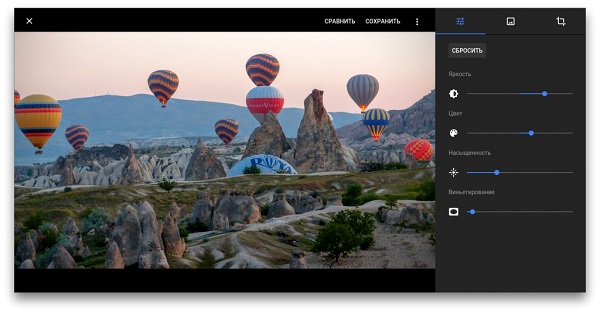
Удаление файлов.
Обратите внимание, что если вы удаляете файлы из Google Photos, при включённой автозагрузке и синхронизации, то они одновременно будут удалены со всех ваших устройств, на которых установлен клиент этого сервиса. Однако они удаляются не сразу, а попадают предварительно в корзину, откуда вы их можете, при желании, легко восстановить. Файлы находятся в корзине в течение 60 дней, после чего удаляются окончательно.
Типы содержимого.
Если вы хотите быстро просмотреть файлы только определённого типа, то вам необходимо щёлкнуть по строке поиска, а затем промотать страницу в самый низ. Здесь вы найдёте тематические разделы, созданные на основе анализа содержимого ваших снимков, а также такие разделы, как «Видео», «Творчество» (коллажи, панорамы, анимации), «Google Диск» (файлы, хранящиеся в этом сервисе) и так далее. Количество и состав этих плиток, может различаться в зависимости от содержимого вашего фотоархива.
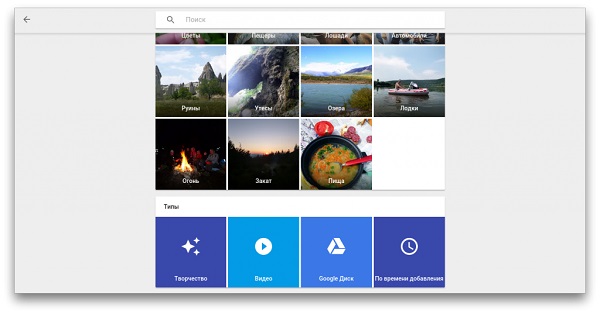
Шаринг
Вы можете в любой момент поделиться фотографиями из Google Photos в социальных сетях или, просто отправив ссылку, любым удобным вам способом. Для этого, выделите один или множество снимков, а затем нажмите на кнопку шаринга, на верхней панели инструментов. Таким же образом, можно отправить друзьям ссылку на целый альбом.
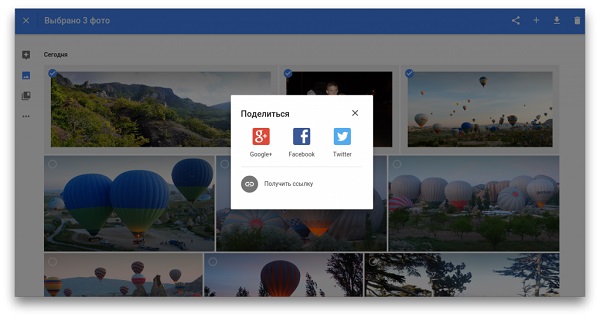
Как видите, по совокупности инновационных функций и удобству использования, у Google Photos просто нет конкурентов. Добавьте к этому полную бесплатность и неограниченное место для хранения файлов, и выбор в пользу этого сервиса становится очевидным.
Источник: Интернет